Cómo cambiar el tamaño de las fotos con Picasa
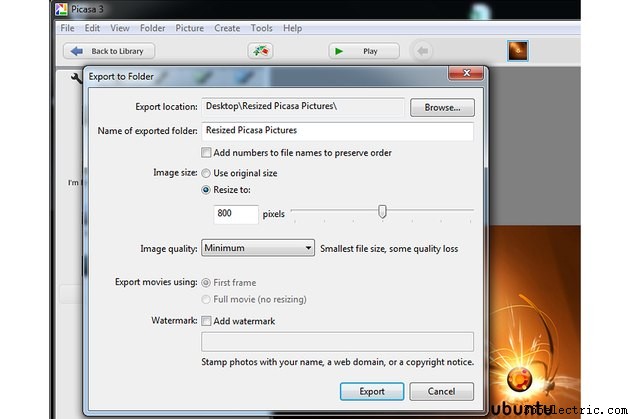
Use Picasa 3 en su computadora con Windows 7 u 8.1 para cambiar el tamaño de sus imágenes y cambiar su calidad. El tamaño de archivo de una imagen de menor calidad es más pequeño que el de una imagen que contiene muchos detalles finos. Al exportar imágenes de Picasa a una carpeta en su disco duro, puede establecer un tamaño máximo en píxeles. El software cambia la altura o el ancho, lo que sea más largo, de su foto para cumplir con sus requisitos. Picasa cambia el tamaño de la dimensión más corta automáticamente, conservando la relación de aspecto de la imagen. Picasa también tiene una versión en línea:Álbumes web de Picasa.
Paso 1
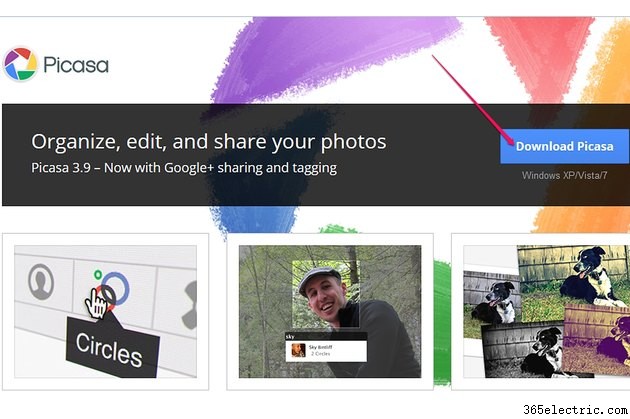
Aunque Picasa 3.9 no está certificada como una aplicación de Windows 8.1 en el momento de escribir este artículo, se puede instalar en 8.1 y funciona en modo de escritorio . Abre Picasa página web, haga clic en "Descargar Picasa y guarde el instalador en su disco duro.
Paso 2
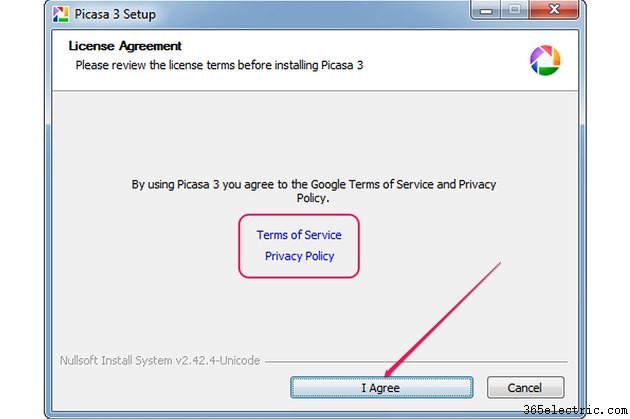
Haga doble clic en el instalador y luego haga clic en "Acepto " para aceptar las Condiciones de servicio y la Política de privacidad de Google. Para leer las condiciones, haga clic en "Condiciones de servicio " o "Política de privacidad " enlaces.
Paso 3
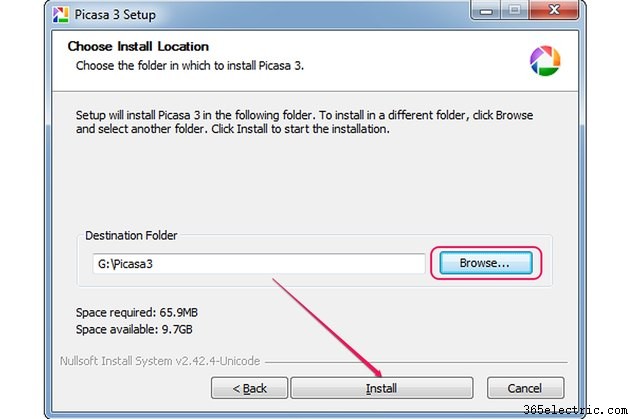
Haga clic en "Examinar ," seleccione la carpeta de destino y luego haga clic en "Instalar " para comenzar a instalar Picasa en su computadora. Haga clic en "Finalizar" para completar la instalación.
Paso 4
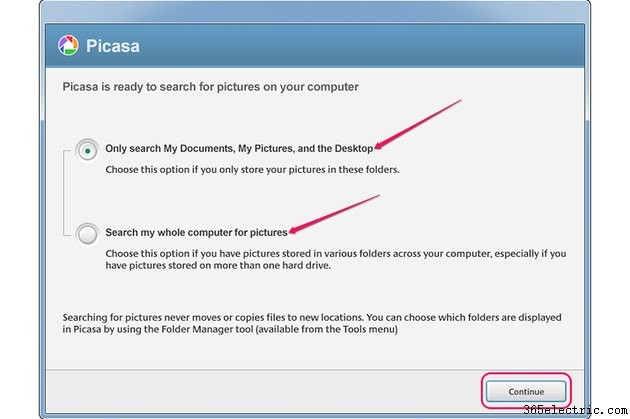
Inicie Picasa y seleccione buscar imágenes en Mis documentos, Mis imágenes y las carpetas del escritorio, o en todo el equipo. Haz clic en "Continuar ."
Paso 5
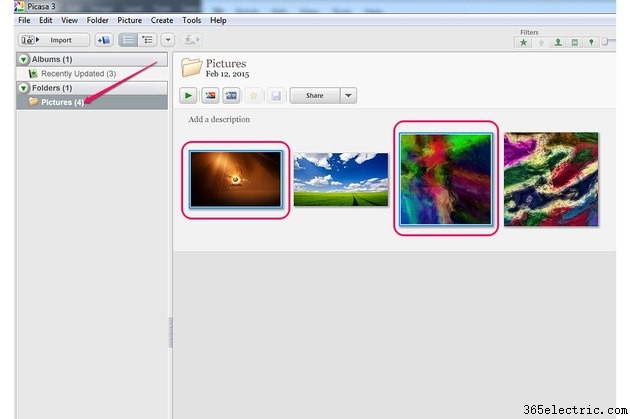
Seleccione la carpeta que contiene las imágenes que desea cambiar de tamaño en el panel izquierdo y luego seleccione las imágenes en el panel derecho. Para seleccionar todas las imágenes en la carpeta, presione "Ctrl-A ." Para seleccionar varias imágenes, mantenga presionada la tecla "Ctrl " y haz clic en cada elemento .
Paso 6
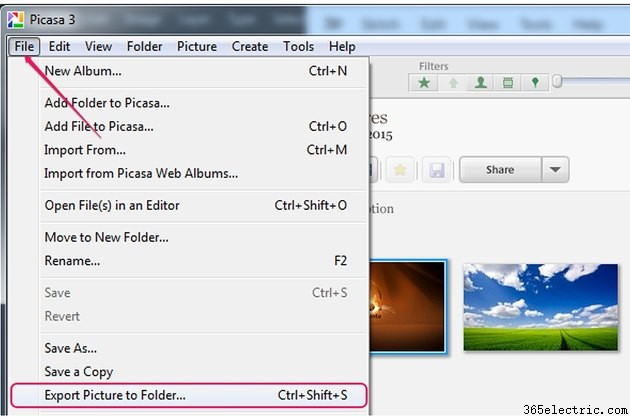
Haga clic en "Archivo " y seleccione "Exportar imagen a carpeta " para abrir el cuadro de diálogo Exportar a carpeta. Alternativamente, presione "Ctrl-Shift-S " para abrir el cuadro de diálogo.
Paso 7
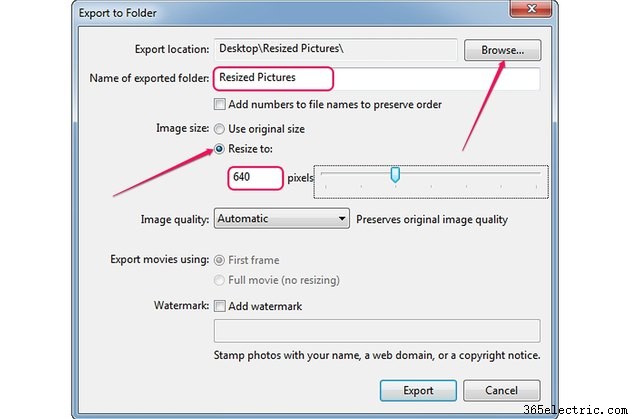
Haga clic en el botón "Examinar " y seleccione la carpeta de destino. Escriba un nombre para la subcarpeta en "Nombre de la carpeta exportada " campo.
Haga clic en "Cambiar tamaño a " y escriba un nuevo tamaño, en píxeles, en el campo. Alternativamente, arrastre el control deslizante para seleccionar uno de los tamaños predefinidos.
Paso 8
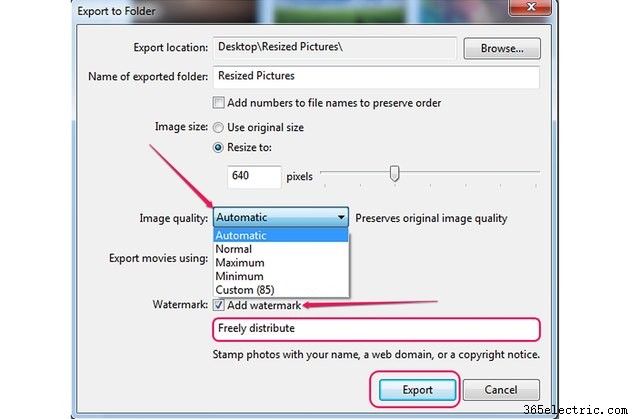
Seleccione la calidad de imagen en "Calidad de imagen " cuadro desplegable. El Máximo La opción conserva los detalles finos pero genera archivos grandes. El mínimo La opción genera el tamaño de archivo más pequeño pero se pierde parte de la calidad.
El Automático opción conserva la calidad original, mientras que la opción Normal ofrece una buena opción de equilibrio o calidad y tamaño. Para usar una configuración de calidad personalizada, seleccione "Personalizada " y use el control deslizante para seleccionar la calidad.
Para agregar una marca de agua a las imágenes seleccionadas, marque la opción "Marca de agua " y escriba la marca de agua en el campo.
Haz clic en "Exportar " para cambiar el tamaño de las imágenes y guardarlas en la carpeta que seleccionó anteriormente.
Consejo
Puede importar sus imágenes desde Álbumes web de Picasa haciendo clic en "Archivo" y seleccionando "Importar desde Álbumes web de Picasa". Seleccione los álbumes que desea importar y haga clic en "Aceptar".
Si envía imágenes de Picasa a otras personas por correo electrónico, cambie el tamaño de las imágenes automáticamente para evitar adjuntar archivos grandes a sus correos electrónicos. Haga clic en "Herramientas", seleccione "Opciones" y luego seleccione la pestaña "Correo electrónico". Seleccione un tamaño con el control deslizante "Tamaño para varias imágenes". Para cambiar el tamaño de imágenes individuales, haga clic en el botón de opción "Igual que varias". Haz clic en "Aceptar".
- ·Cómo cambiar un número de celular con AT & T
- ·Cómo editar vídeo con ImageMixer 3
- ·Cómo tomar una foto panorámica con una Polaroid i1036
- ·Cómo enviar fotos con números de serie
- ·Cómo cambiar la configuración de la barra de tareas
- ·Cómo cambiar las tasas de bits con Audacity
- ·Cómo cambiar la fuente de una computadora
- ·Cómo guardar una imagen con la Galería fotográfica de Windows
- Cómo reducir el tamaño de las fotos en Gmail
- Cómo cambiar un color en Photoshop
- Cómo cambiar las imágenes de los íconos
- Cómo cambiar la configuración del teclado de EE. UU. a la configuración del Reino Unido
- Cómo imprimir un PDF con un cambio de color de fuente
- Cómo cambiar imágenes a paisaje en Facebook
